Excel: як підрахувати кількість повторень дати
Щоб підрахувати кількість дат між певним діапазоном дат у Excel, можна скористатися такою формулою:
=SUMPRODUCT(( A2:A12 >= $E$1 )*( A2:A12 <= $E$2 ))
Ця конкретна формула підраховує кількість повторень дати в діапазоні A2:A12 , де дата знаходиться між початковою датою в клітинці E1 і кінцевою датою в клітинці E2 .
У наступному прикладі показано, як використовувати цю формулу на практиці.
Приклад: підрахуйте кількість повторень дати в Excel
Припустімо, що ми маємо наступний набір даних, що містить інформацію про кількість продажів, здійснених роздрібним магазином у різні дати:
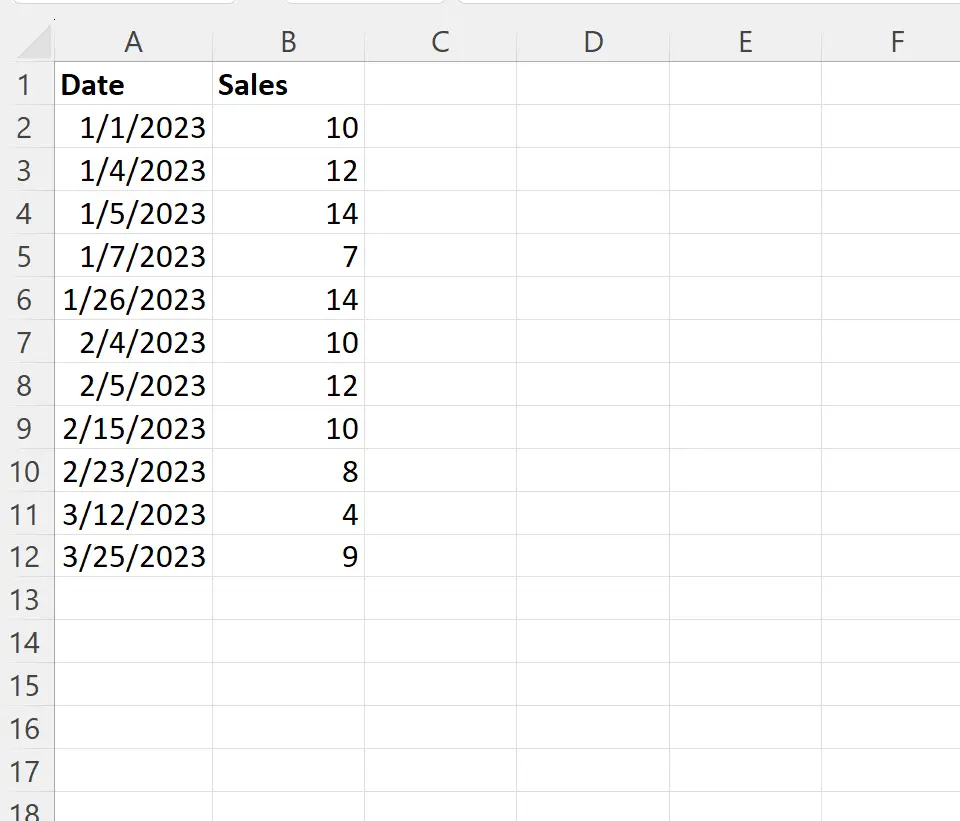
Припустімо, ми хочемо порахувати кількість дат між 01.02.2023 і 02.02.2023 .
Ми можемо ввести ці початкову та кінцеву дати в клітинки E1 та E2 відповідно, а потім ввести таку формулу в клітинку E3 , щоб підрахувати кількість дат між цим діапазоном:
=SUMPRODUCT(( A2:A12 >= $E$1 )*( A2:A12 <= $E$2 ))
На наступному знімку екрана показано, як використовувати цю формулу на практиці:
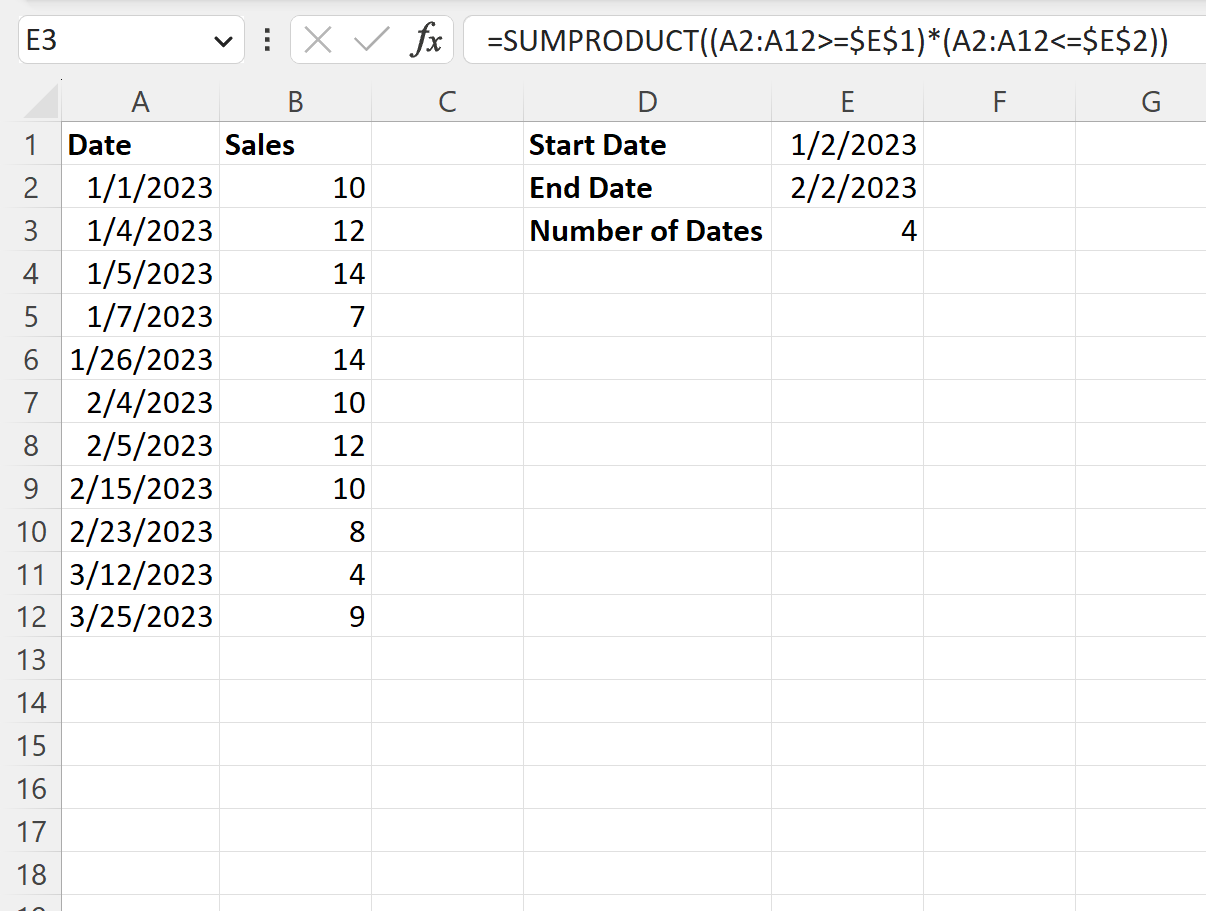
Ми бачимо, що в стовпці A є 4 дати між 1/2/2023 і 2/2/2023 .
Ми можемо вручну перевірити, що це правильно, визначивши три дати:
- 01.04.2023
- 05.01.2023
- 07.01.2023
- 26.01.2023
Зауважте, що якщо ми змінимо початкову або кінцеву дату, формула автоматично оновиться, щоб підрахувати кількість дат між новим діапазоном.
Наприклад, скажімо, ми змінимо кінцеву дату на 03.02.2023 :
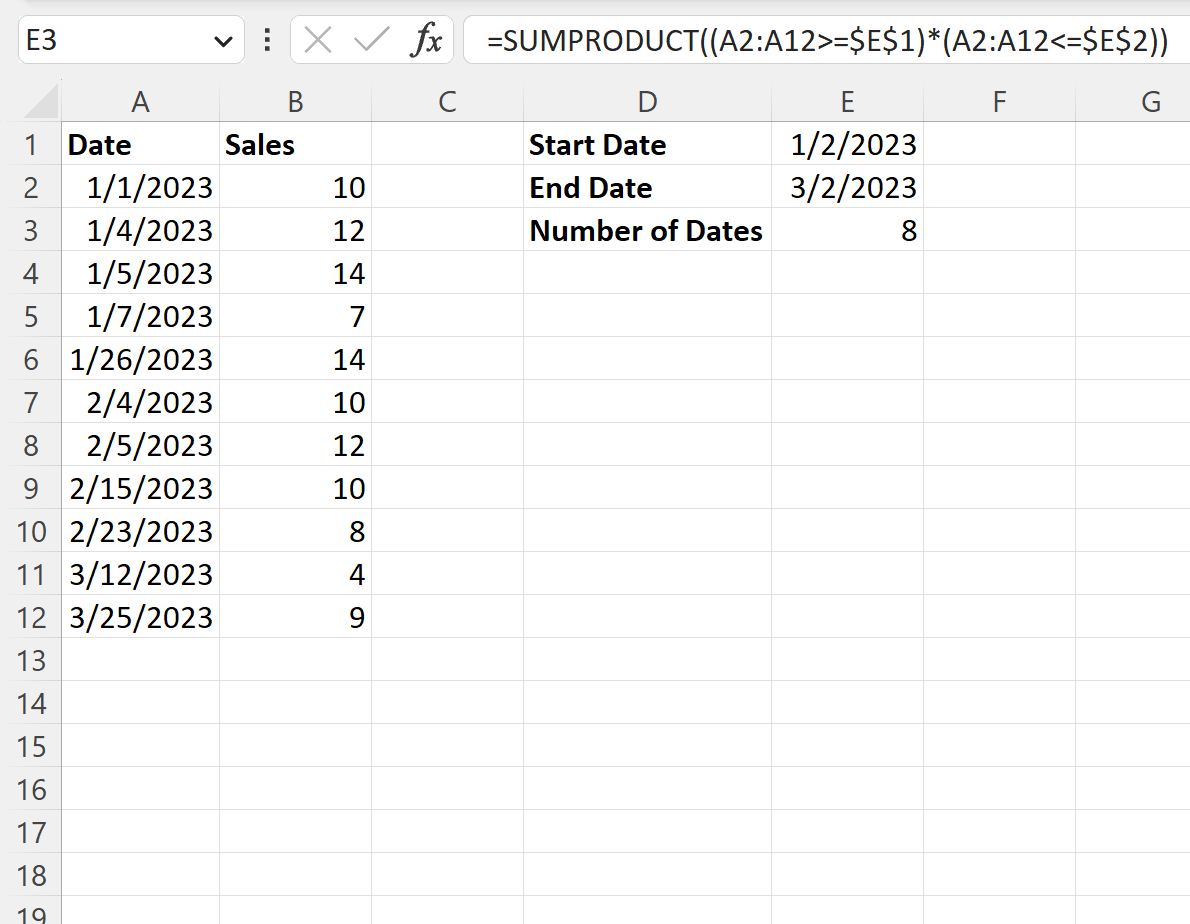
Ми бачимо, що між 1/2/2023 і 3/2/2023 є 8 дат.
Не соромтеся змінити дати початку та завершення відповідно до дат на ваш вибір.
Додаткові ресурси
У наступних посібниках пояснюється, як виконувати інші типові завдання в Excel:
Excel: підрахунок унікальних значень на основі діапазону дат
Excel: умовне форматування, якщо дата передує сьогоднішній
Excel: розрахувати дні між датою та сьогоднішнім днем